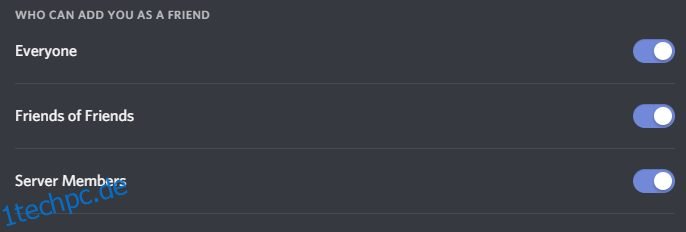Discord: Nachrichten an Nicht-Freunde senden – So geht’s
Discord hat sich zu einer der führenden Chat-Anwendungen im Internet entwickelt. Sie ermöglicht es Spielern, Online-Communitys und vielen anderen, zu kommunizieren und sich zu vernetzen. Die Plattform bietet vielfältige Anwendungsmöglichkeiten, wie das Finden von Gleichgesinnten, das Treffen von Spielpartnern, das Wiederaufleben alter Freundschaften oder die Zusammenarbeit an spannenden Projekten. Neben dem Gaming-Aspekt bietet Discord ein umfassendes Sprach- und Videoanrufsystem.
Eine häufige Frage ist jedoch: Kann man auf Discord Nutzern schreiben, die nicht in der Freundesliste stehen? Und wenn ja, wie funktioniert das?
Dieser Artikel beleuchtet die Datenschutzeinstellungen von Discord und erklärt, wie man mit jedem Nutzer auf der Plattform in Kontakt treten kann.
Direktnachrichten an Nicht-Freunde: Ist das möglich?
Stellen Sie sich vor, Sie haben auf Discord einen neuen Spielpartner kennengelernt und möchten auch in Zukunft gemeinsam spielen. Können Sie dieser Person einfach eine Direktnachricht senden, um sie zu weiteren Spielen einzuladen?
Die Antwort hängt von den Datenschutzeinstellungen Ihres neuen Bekannten ab. Als populäre Chat-Plattform bietet Discord umfassende Datenschutzeinstellungen, die es jedem Nutzer ermöglichen, zu kontrollieren, wer Direktnachrichten senden darf. Diese Funktionen dienen dem Schutz vor unerwünschten Nachrichten. Durch die Anpassung der Datenschutz- und Sicherheitseinstellungen können Sie Ihr Discord-Erlebnis nach Ihren Wünschen gestalten.
So schreiben Sie jemandem auf Discord, der nicht Ihr Freund ist
Discord bietet zwar die tolle Funktion, frei von Trollen und Spam zu chatten, doch genau das kann das Problem sein. Offiziell ist es nicht möglich, einem anderen Nutzer zu schreiben, wenn man nicht befreundet ist.
Selbst wenn Sie den Benutzernamen kennen, ist es nicht möglich, einfach in die Chatbox zu tippen und loszuschreiben. Sie werden diesen Bildschirm sehen:
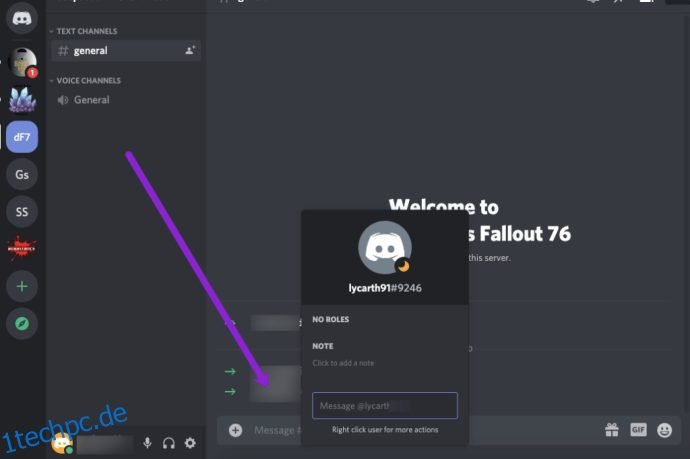
Keine Sorge, es gibt alternative Wege, um mit anderen Nutzern zu chatten, auch wenn Sie nicht befreundet sind.
Gemeinsame Kanäle nutzen
Der einfachste Weg, einem anderen Nutzer eine private Nachricht zu senden, ist über einen gemeinsamen Kanal. Vorausgesetzt, Sie und die andere Person befinden sich auf demselben Server, ist dies relativ einfach.
Öffnen Sie den betreffenden Kanal und klicken Sie auf das Profilsymbol der Person. Es erscheint ein kleines Feld, in dem Sie eine Direktnachricht eingeben können. Ganz simpel.
Diese Methode funktioniert jedoch nur, wenn Sie sich beide im selben Server befinden. Falls dies nicht der Fall ist, gibt es noch andere Möglichkeiten.
Teilbare Links erstellen – Gruppenchats
Eine weitere Möglichkeit ist, den Benutzernamen (inklusive der Ziffern) der Person zu verwenden. Öffnen Sie Discord und klicken Sie oben rechts auf das Chat-Symbol. Geben Sie den Benutzernamen mit „#“ und der vierstelligen Zahl ein und klicken Sie dann auf „Gruppe erstellen“.
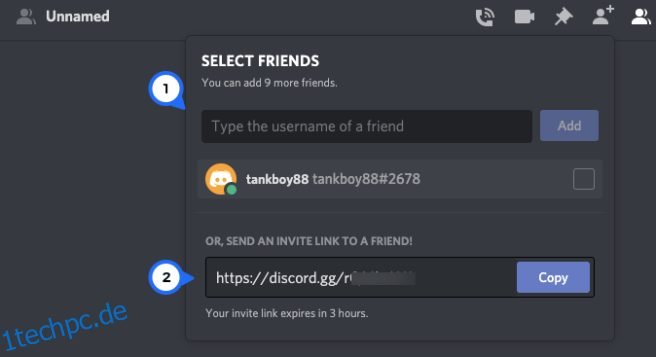
Es wird ein teilbarer Link generiert, den Sie kopieren und der anderen Person per SMS oder E-Mail senden können. So erfährt die Person zumindest, dass Sie mit ihr chatten möchten. Im besten Fall freut sie sich über die Kontaktaufnahme.
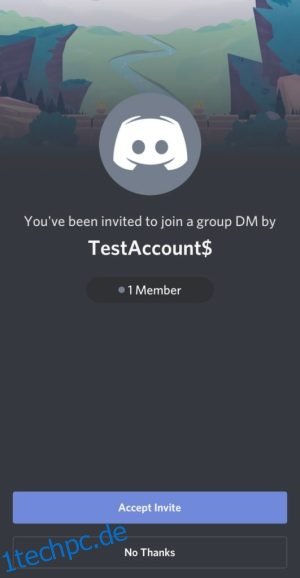
Es ist zwar nicht die idealste Lösung, aber immerhin eine Möglichkeit, jemandem eine Nachricht auf Discord zu senden, auch wenn die Person Sie nicht geaddet hat.
Servereinladung erstellen
Eine weitere Option, die mit teilbaren Links zusammenhängt, ist zwar umständlicher, ermöglicht aber ebenfalls das Chatten mit Nicht-Freunden. Insbesondere bei Schwierigkeiten mit der Benutzererkennung kann diese Methode nützlich sein.
Gehen Sie zu Ihrem Server (oder erstellen Sie einen) und klicken Sie auf das Einstellungsrad neben einem Ihrer Kanäle. Klicken Sie links auf „Einladungen“ und dann auf „Neue erstellen“.

Ein Link wird generiert, den Sie kopieren und der anderen Person senden können. Wenn die Person auf den Link klickt und beitritt, können Sie ihr wie oben beschrieben eine private Nachricht senden oder mit ihr im Kanal chatten.
Bitte beachten Sie: Die letzten beiden Optionen hängen stark davon ab, dass Sie die andere Person außerhalb von Discord kontaktieren können. Sie funktionieren aber, wenn es Probleme gibt, jemanden zu kontaktieren, der nicht befreundet ist.
Sichere Direktnachrichten
In den Benutzereinstellungen finden Sie unter dem Reiter „Datenschutz & Sicherheit“ die umfassenden Datenschutzfunktionen von Discord. Hier können Sie Ihre Einstellungen anpassen, um sich auf der Plattform zu schützen.
Der erste Bereich ist „Sichere Direktnachrichten“. Hier können Sie festlegen, wie sicher Ihre DMs sein sollen. Die automatisierten Systeme von Discord scannen Nachrichten auf unangemessene Inhalte und löschen diese gegebenenfalls. Es gibt drei Optionen:
- „Halte mich sicher“ – Diese Option scannt Nachrichten von allen, auch von Ihren Freunden. Wir empfehlen diese Option, wenn Sie potenziell anstößige Inhalte vermeiden möchten.
- „Meine Freunde sind nett“ – Nachrichten werden von allen gescannt, außer von Ihren Freunden. Nützlich, wenn Sie möchten, dass Ihre Freunde Inhalte senden können, die als explizit gelten könnten.
- „Ich lebe am Limit“ – Das Scannen wird vollständig deaktiviert. Sie sind potenziell anstößigen Nachrichten ausgesetzt.
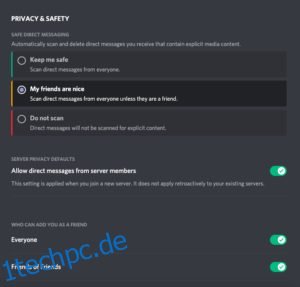
Beachten Sie auch die Option „Direktnachrichten von Servermitgliedern zulassen“. Wenn diese deaktiviert ist, ist das Senden von Nachrichten innerhalb eines Servers nicht möglich.
Weitere Datenschutz- und Sicherheitseinstellungen
Neben „Sichere Direktnachrichten“ gibt es weitere Optionen, um Ihre Datenschutz- und Sicherheitseinstellungen anzupassen. Besonders wichtig ist „Server Privacy Defaults“.
Wenn diese Option aktiviert ist (Standardeinstellung), kann jeder von Ihren Servern Ihnen Nachrichten senden, ohne in Ihrer Freundesliste zu stehen. Das ist in Ordnung bei kleinen Servern, kann aber bei öffentlichen Servern gefährlich werden. Sie setzen sich potenziellen Spams und Werbebotschaften aus.
Durch Deaktivierung dieser Option können Sie verhindern, dass Nicht-Freunde Ihnen DMs senden. Sie können diese Einstellung auch auf alle Ihre Server anwenden. Wir empfehlen dies, da Sie für einzelne Server, von denen Sie DMs erlauben möchten, die Einstellung manuell überschreiben können.
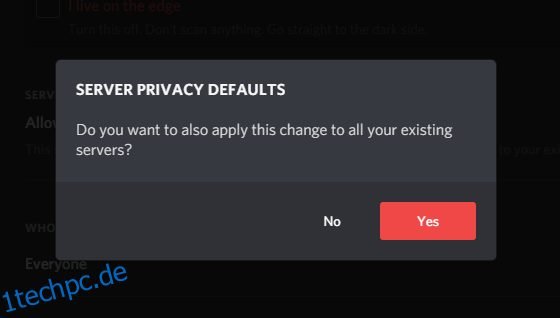
Die dritte und letzte Datenschutzfunktion ist „Wer kann Sie als Freund hinzufügen“. Hier können Sie anpassen, wer Ihnen Freundschaftsanfragen senden kann: jeder, Freunde von Freunden oder Personen, die auf dem gleichen Server sind. Diese drei Optionen können aktiviert oder deaktiviert werden:
- Jeder – Jeder auf Discord kann Ihnen eine Freundschaftsanfrage senden.
- Freunde von Freunden – Jeder, der gemeinsame Freunde hat, kann Ihnen eine Freundschaftsanfrage senden.
- Server-Mitglieder – Jeder, der auf dem gleichen Server ist, kann Ihnen eine Freundschaftsanfrage senden.
Im Allgemeinen empfehlen wir, die Standardeinstellungen beizubehalten. Auch wenn jemand eine Anfrage sendet, können Sie diese immer noch ablehnen. Bei Administratoren oder Moderatoren großer Server kann es sinnvoll sein, diese Einstellungen anzupassen, um eine Flut von Anfragen zu vermeiden.
Im Folgenden finden Sie Optionen, die sich mit der Datennutzung durch Discord befassen. Discord sammelt viele Daten, um Ihr Nutzungserlebnis zu verbessern. Wenn Sie das nicht möchten, können Sie Optionen umschalten oder eine Kopie der gesammelten Daten anfordern.
Wir empfehlen, diese Optionen aktiviert zu lassen, um die beste Erfahrung zu erhalten. Bei Bedenken bezüglich der Datenerfassung haben Sie jedoch die Möglichkeit, diese zu deaktivieren. Wir empfehlen, regelmäßig Kopien Ihrer Daten anzufordern und zu prüfen, um sicherzustellen, dass Discord keine übermäßigen Daten sammelt.
Wie blockiere ich jemanden auf Discord?
Wenn Sie unerwünschte Nachrichten erhalten, können Sie die Blockierfunktion nutzen. Blockierte Nutzer können Ihnen keine Nachrichten oder Anfragen mehr senden, bis Sie die Blockierung aufheben.
So blockieren Sie jemanden:
- Klicken Sie in Ihrer DM-Liste mit der rechten Maustaste auf den entsprechenden Nutzer und klicken Sie auf „Blockieren“.
- Klicken Sie erneut auf die rote Schaltfläche „Blockieren“, um zu bestätigen.
Nach der Blockierung können Sie die Nachrichten dieses Nutzers nicht mehr sehen und dieser kann Ihnen keine DMs oder Anfragen mehr senden.
Finden Sie Ihre Stimme mit Discord
Discord ist eine hervorragende Plattform für Spiele und für die Online-Kommunikation. Die Plattform gewinnt auch außerhalb der Gaming-Community an Beliebtheit. Bei all den guten Begegnungen wird es jedoch immer wieder schwarze Schafe geben. Daher ist es wichtig zu lernen, die Datenschutzeinstellungen von Discord zu nutzen, um Ihre Privatsphäre zu schützen.